6 Encuentre eficientemente dónde van las descargas en un teléfono Android
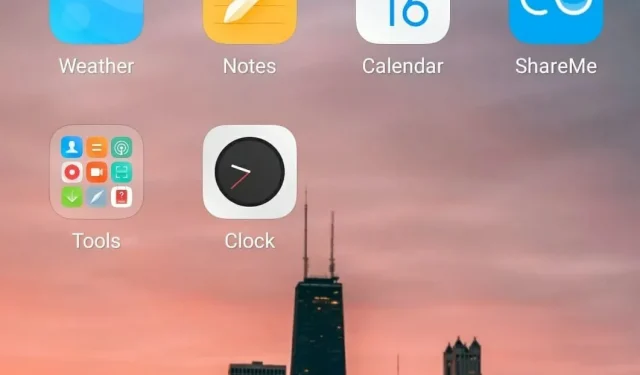
Los teléfonos Android son utilizados por casi el 90% de las personas en el mundo. En la mayoría de los casos, encontrar archivos descargados es un problema tedioso tanto para usuarios nuevos como antiguos. Y lo peor de todo, los nuevos usuarios no sabrán dónde terminan los archivos descargados en el sistema.
A veces, los usuarios mayores pueden limpiar y liberar dispositivos de almacenamiento que todavía tienen dificultades para abrir o eliminar archivos descargados. No te preocupes. Entendemos el problema que está experimentando. Le proporcionamos 6 soluciones diferentes para encontrar dónde van las descargas en los teléfonos Android.
Diferencias entre carga y descarga
Este método se denomina carga cuando se agregan páginas web y archivos multimedia. Un ejemplo de esto sería publicar un estado en WhatsApp.
Este método se denomina descarga cuando guarda archivos multimedia o páginas web desde el servidor del sitio web a su teléfono o cualquier otro dispositivo. Un ejemplo de esto sería descargar música desde la aplicación Gaana.
Soluciones para encontrar la ubicación de descarga en el teléfono Android
- Revisa tu carpeta de descargas
- Comprobar la configuración de la aplicación
- Descargar otro archivo
- Desde Google Drive
- Desde una PC con Windows
- Usa Google Chrome para buscar descargas
1. Revisa tu carpeta de descargas
Android tiene una carpeta de descargas integrada para almacenar todos los archivos descargados. Pero no puedes encontrarlo como una aplicación. Estará disponible en la aplicación de administración de archivos predeterminada como una carpeta. Abra la aplicación Administrador de archivos en su teléfono Android. Haga clic en la pestaña de descargas para acceder a la carpeta de descargas.
Mostrará todos los archivos cargados con el archivo cargado más reciente en la parte superior. Tres puntos estarán disponibles en la esquina superior derecha. Cuando haces clic en él, te dará un menú con opciones como historial de descargas, clasificación, edición y uso compartido.
Para que los archivos cargados sean más accesibles, puede usar la opción de ordenar por nombre, hora, tamaño, tipo, ascendente o descendente. También le permite seleccionar archivos individuales.
Todo lo que tiene que hacer es tocar los tres puntos junto a ese archivo, que le brindarán opciones como eliminar, renombrar, compartir, etc. Si desea eliminar varios archivos en sus descargas, haga clic en el primero y seleccione los archivos. que desea eliminar. Haga clic en el botón Eliminar en la parte superior.
2. Verifique la configuración de la aplicación
Algunas aplicaciones se cargarán en la aplicación de configuración. Puede encontrar la aplicación Configuración en la pantalla de inicio. Se envían a la carpeta de descargas de la aplicación, no a la carpeta de descargas de la aplicación del administrador de archivos. Por ejemplo, WhatsApp tendrá una carpeta para almacenar imágenes y videos en su teléfono.
Cuando abra la aplicación del administrador de archivos, tendrá una carpeta separada para imágenes y videos de WhatsApp. Cuando utiliza cualquier explorador de terceros, las descargas de WhatsApp se almacenarán en almacenamiento interno/WhatsApp/medios.
Para mantener sus archivos organizados en un solo lugar, puede verificar la configuración de su aplicación y cambiar la ubicación de carga de archivos a la ubicación de carga predeterminada. Esto le ayudará a acceder fácilmente a todos los archivos descargados.
3. Sube otro archivo
Puede preguntarse por qué necesita descargar otro archivo. Pero cuando cargue un nuevo archivo, habrá una nueva notificación para ese archivo recién cargado. Esta barra de notificación se verá como una marca de verificación. Al hacer clic en él, se le llevará al archivo descargado.
Esto significa que podrá verificar de dónde provino la descarga. Contendrá todos los archivos cargados como word, pdf, audio, etc. Esta es una de las formas fáciles de verificar dónde se almacenan los archivos cargados de forma predeterminada.
4. Desde Google Drive
Esta es una de las formas más fáciles de abrir archivos descargados desde su dispositivo Android. Si es un gran usuario de las aplicaciones de GSuite, comprenderá la conveniencia de usar Google Drive.
No solo sus archivos cargados, sino todo lo que edite en Google Docs, Google Slides, Google Sheets, etc. se guardará automáticamente en su Google Drive. Siga los pasos a continuación para abrir archivos descargados desde la aplicación Google Drive.
- Abra Google Drive en su teléfono Android.
- En la esquina inferior derecha, busque la categoría de archivos.
- Mostrará todos sus archivos junto con las descargas.
- Si ya conoce este archivo, haga clic en la barra de búsqueda y busque este archivo.
- Si no recuerda el nombre del archivo, desplácese por los archivos y busque el archivo.
5. Desde una PC con Windows
Si le resulta difícil acceder a los archivos descargados desde su teléfono Android, puede ver las descargas en su PC con Windows. Siga las instrucciones a continuación para encontrar descargas de Android desde una PC con Windows.
- Use un cable USB para conectar su teléfono Android.
- Aparecerá una notificación en su teléfono Android que le preguntará qué desea hacer con el cable USB.
- Haga clic en la opción «Transferencia de archivos».
- Abra Windows Explorer en su PC y haga clic en la opción de teléfono.
- Te redirigirá a tu carpeta de descargas donde podrás ver todos los archivos descargados.
Nota. Este método también puede transferir archivos desde su dispositivo Android a una PC con Windows.
6. Usa Google Chrome para encontrar descargas
- Abra la aplicación Chrome en su teléfono Android.
- En la esquina superior derecha puedes ver 3 puntos. Haz click en eso.
- En la lista de opciones, haga clic en Descargas.
- Mostrará todos los archivos descargados de Internet, incluidas las descargas recientes.
Conclusión
Espero que las soluciones anteriores le hayan ayudado a acceder a los archivos descargados. Todos estos métodos ayudan a rastrear y ubicar los archivos descargados. Pruebe todas las formas y encuentre la que más le convenga.
Preguntas más frecuentes
¿A dónde van los archivos cuando se descargan en Android?
Los archivos descargados en Android se pueden descargar a la aplicación del administrador de archivos o a la aplicación de configuración. También puede cambiar la ubicación predeterminada donde se deben cargar los archivos, en lugar de colocarlos en el administrador de archivos y la aplicación de configuración.
¿Cómo abrir la aplicación de archivos en Android?
Abra la aplicación Administrador de archivos en su teléfono Android. Haga clic en la opción de descarga. Mostrará todos los archivos cargados. Para abrir un archivo, haga clic en él.
¿Dónde se encuentra la aplicación Mis archivos?
Desliza desde la parte inferior de la pantalla. Verifique mis archivos o el ícono del administrador de archivos y tóquelo. Si no puede encontrarlo, haga clic en el ícono de Samsung, que tiene muchos íconos adentro. Entre ellos, mis archivos serán uno.
¿Por qué no abren las descargas?
Posibles motivos: no tiene permiso para ver el archivo, ha iniciado sesión con una cuenta de Google que no tiene acceso o su teléfono Android no tiene instalada la aplicación correcta.



Deja una respuesta